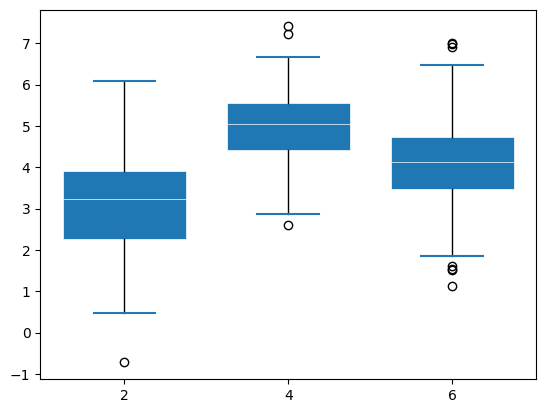3.6. 图形种类#
Show code cell content
import matplotlib.pyplot as plt
import numpy as np
除了前面例子中使用的 plt.scatter() 画散点图,plt.plot() 画点线图,Matplotlib 还有多种图形方法可供选择,这里介绍柱状图、茎叶图、饼图、直方图和箱线图,其他图形可以参考其官网网站。
.bar() 柱状图#
柱状图是一种常见的统计图表,用于展示不同类别或组之间的数量关系。它通过在坐标轴上以柱状的形式表示数据,直观地展示了各类别之间的相对大小或变化趋势。
在柱状图中,通常横轴表示不同的类别或组,纵轴表示数量或其他度量。每个类别或组都用一个垂直的柱子表示,其高度代表相应数据的数值。
.bar() 方法绘制柱状图时有很多参数,除了必须指定横坐标和纵坐标之外,还可以用 width 参数指定每个柱子的宽度,edgecolor 参数和 linewidth 参数指定边缘线颜色、宽度,facecolor 参数指定内部的颜色等。可以通过下面的例子体会一下。
例:A 类别对应的值为 4.8,B 类别对应的值为 5.5,C 类别对应的值为 3.5,D 类别对应的值为 4.6,画出各类别的柱状图。
x = ['A','B','C','D']
y = [4.8, 5.5, 3.5, 4.6]
# plot
fig, ax = plt.subplots(2,1)
ax[0].bar(x, y)
ax[1].bar(x, y, width=0.5, facecolor='y',edgecolor="c", linewidth=2)
plt.show()
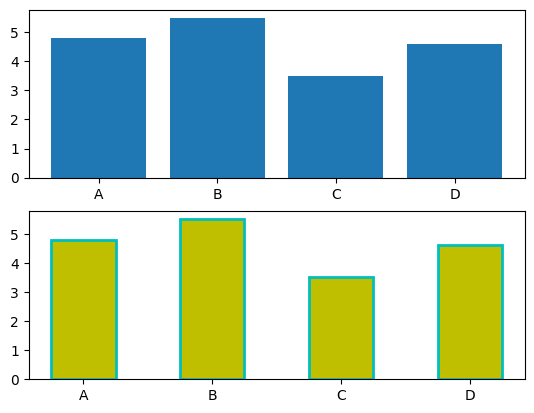
.stem() 茎叶图#
茎叶图强调每个数据点的具体值,并在该值处绘制垂直线。这种图形常用于显示数据的分布和变化趋势。
与传统的柱状图(bar chart)相比,stem 图更注重显示每个数据点的具体值,而不是强调整体的分布。这使得 stem 图在特定情境下更具优势,尤其是当关注数据点的绝对值时。
例:使用柱状图的数据画茎叶图,并依次调整
(1)每个数据点处使用红色圆圈标记;
(2)用绿色实线作为基线
(3)蓝色虚线连接垂直线。
## 柱状图的数据
fig, ax = plt.subplots(2, 2, figsize=(6, 6))
ax[0,0].stem(x, y)
ax[0,0].set_title('basis',size=10)
#(1)每个数据点处使用红色圆圈标记;
ax[0,1].stem(x, y, markerfmt='ro')
ax[0,1].set_title('modify markerfmt',size=10)
#(2)用绿色实线作为基线
ax[1,0].stem(x, y, markerfmt='ro', basefmt='g-')
ax[1,0].set_title('modify basefmt',size=10)
#(3)蓝色虚线连接垂直线。
ax[1,1].stem(x, y, markerfmt='ro', basefmt='g-', linefmt='b--')
ax[1,1].set_title('modify linefmt',size=10)
Text(0.5, 1.0, 'modify linefmt')
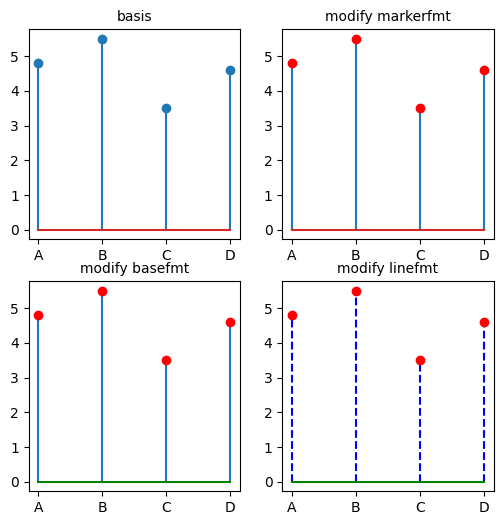
.pie() 饼图#
用于表示整体中各部分的相对比例。它通常以圆形的方式展示数据,将整个圆分为扇形,每个扇形的角度表示相应部分占总体的比例。通常用于展示分类数据的占比比较。
例:对一个列表画图,需要先统计不同元素出现的次数,转为字典,将字典中的值作为数据,字典中的键作为标签参数传入。
autopct='%1.1f%%'参数用于显示每个元素占比的百分比,%1.1f这部分是格式说明符,表示显示一个浮点数,其中包含一位小数;%%是一个转义序列,用于显示百分号;color参数用于自定义每个部分的颜色。startangle参数设置起始角度为 45 度。
X = ['A','B','C','A']
# 统计各元素出现的次数
counts = {label: X.count(label) for label in set(X)}
print('统计结果为{}'.format(counts))
# 饼图
plt.pie(counts.values(), labels=counts.keys(), autopct='%1.1f%%', startangle=45, colors=['skyblue', 'lightcoral', 'lightgreen'])
plt.legend()
统计结果为{'A': 2, 'B': 1, 'C': 1}
<matplotlib.legend.Legend at 0x11f7c9f90>
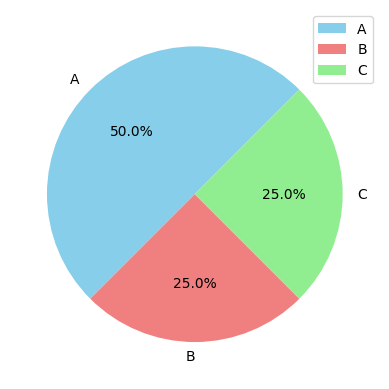
.hist() 直方图#
直方图是一种用于可视化数据分布的图表类型,通过将数据划分为多个连续的区间(也称为箱子或柱 (bins)),并在每个区间内绘制相应的频率或数量来展示数据的分布情况。直方图常用于了解连续型数据(有连续取值的变量,比如身高、体重)的中心趋势、离散程度和异常值。
该函数也有类似的许多参数,比较重要的是设置分箱数 bins,请看下例对随机生成的 200 个正态分布数据分别分为 8 组和 18 组的作图情况:
np.random.seed(1)
x = 4 + np.random.normal(0, 1.5, 200)
fig, ax = plt.subplots(2,1)
ax[0].hist(x, bins=8, linewidth=0.5, edgecolor="white")
ax[0].set_title('bins=8')
ax[0].set(xlim=(0, 8), xticks=np.arange(1, 8),
ylim=(0, 56), yticks=np.linspace(0, 56, 9))
ax[1].hist(x, bins=18, linewidth=0.5, edgecolor="white")
ax[1].set(xlim=(0, 8), xticks=np.arange(1, 8),
ylim=(0, 56), yticks=np.linspace(0, 56, 9))
ax[1].set_title('bins=18')
plt.show()
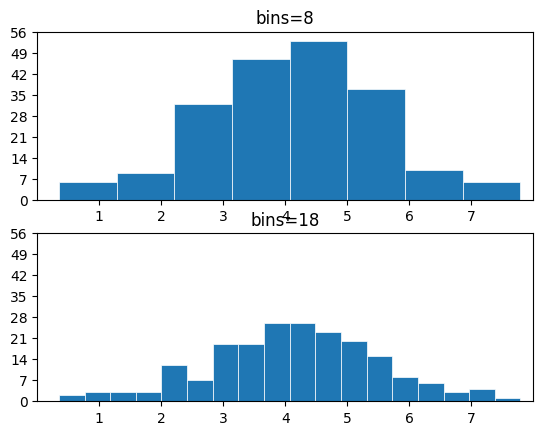
.boxplot() 箱线图#
箱线图是一种用于汇总和比较多个数据集分布的有效可视化工具,可以显示数据的中心趋势、离散程度以及异常值情况。 参数有:
positions:设置箱线图的位置,即在 x 轴上的位置。widths:设置箱体的宽度。patch_artist=True:将箱体以及中位数点着色。showmeans=False/True和showfliers=False/True:是否显示均值点和异常值。medianprops,boxprops,capprops:用于设置中位数线、箱体和异常值的样式,具体设置可以用字典的形式表示,比如 {‘color’:’white’,’linewidth’:0.5}。
例:对随机生成的 100 行和 3 列的三维正态分布的数据作出三组箱线图。
np.random.seed(10)
#生成一个包含 100 行和 3 列的三维正态分布的数据
#均值分别为 (3, 5, 4),标准差分别为 (1.25, 1.00, 1.25)
D = np.random.normal((3, 5, 4), (1.25, 1.00, 1.25), (100, 3))
# plot
fig, ax = plt.subplots()
ax.boxplot(D, positions=[2, 4, 6], widths=1.5, patch_artist=True,
showmeans=False, showfliers=True,
medianprops={"color": "white", "linewidth": 0.5},
boxprops={"facecolor": "C0", "edgecolor": "white",
"linewidth": 0.5},
capprops={"color": "C0", "linewidth": 1.5})
plt.show()